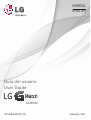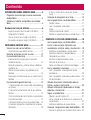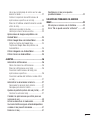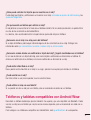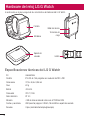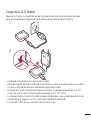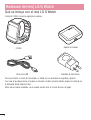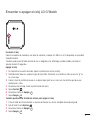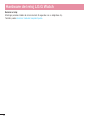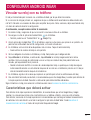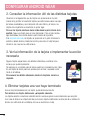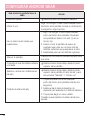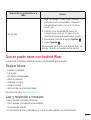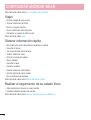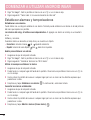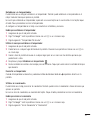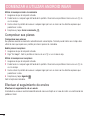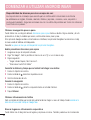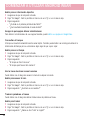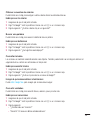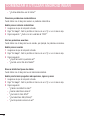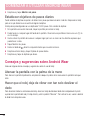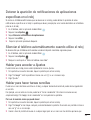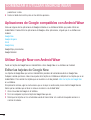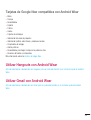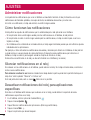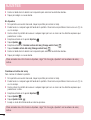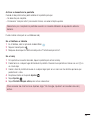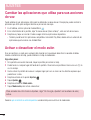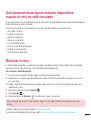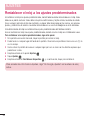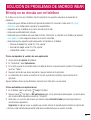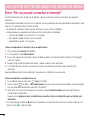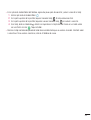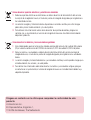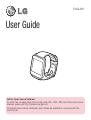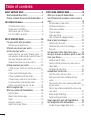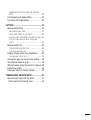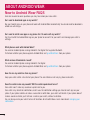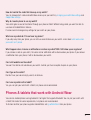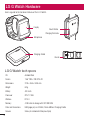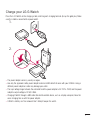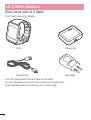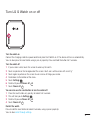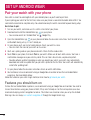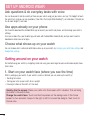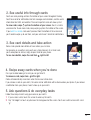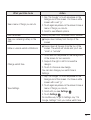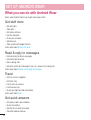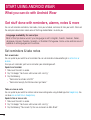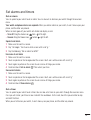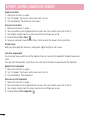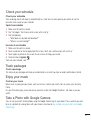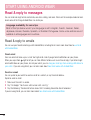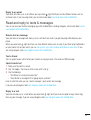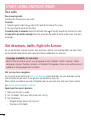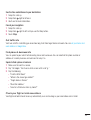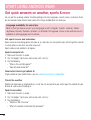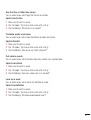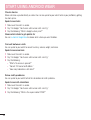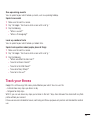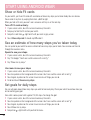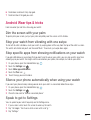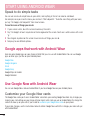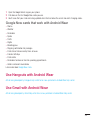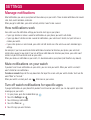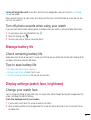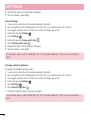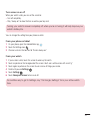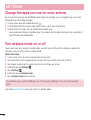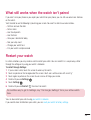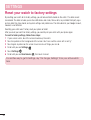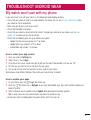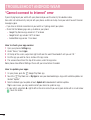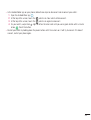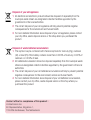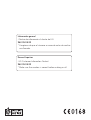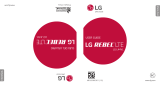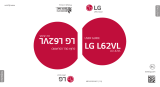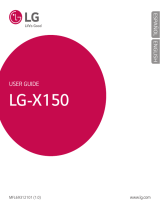Guía del usuario
User Guide
LG-W100
MFL68646014 (1.1) www.lg.com
ESPAÑOL
ENGLISH


Guía del usuario
ESPAÑOL
Aviso: software de código fuente abierto
Para obtener el código fuente correspondiente a GPL, LGPL, MPL y otras licencias de
código fuente abierto, visite http://opensource.lge.com/
Todos los términos de licencia, avisos y avisos de exención de responsabilidad están
disponibles para su descarga con el código fuente.

2
Contenido
INFORMACIÓN SOBRE ANDROID WEAR ..............4
Preguntas frecuentes para nuevos usuarios de
Android Wear ....................................................4
Teléfonos y tabletas compatibles con Android
Wear .................................................................5
Hardware del reloj LG G Watch ..........................6
Especificaciones técnicas del LG G Watch ........6
Carga del LG G Watch .....................................7
Qué se incluye con el reloj LG G Watch ............8
Encender o apagar el reloj LG G Watch.............9
CONFIGURAR ANDROID WEAR ..........................11
Vincular su reloj con su teléfono ......................11
Características que deberá activar ................11
Distintas formas de vincular su reloj ................12
Funcionamiento del reloj .................................12
Información útil siempre que la necesite
mediante tarjetas .........................................12
Formular preguntas y realizar tareas cotidianas
mediante voz ...............................................13
Utilizar las aplicaciones ya instaladas en el
teléfono .......................................................13
Seleccionar la información que se muestra en el
teléfono .......................................................13
Funcionamiento general del reloj .....................13
1. Comenzamos con la esfera del reloj (donde se
ve la hora) ...................................................13
2. Consultar la información útil de las distintas
tarjetas ........................................................14
3. Ver la información de la tarjeta e implementar
la acción necesaria .......................................14
4. Eliminar tarjetas una vez haya terminado ....14
5. Formular preguntas e implementar acciones
habituales ...................................................15
6. Ver un menú de las cosas que puede
hacer ..........................................................15
Consejos de navegación en el reloj ..................15
Qué se puede hacer con Android Wear ............17
Realizar tareas ..............................................17
Leer y responder a mensajes ........................17
Viajes ..........................................................18
Obtener información rápida ..........................18
Realizar el seguimiento de su estado físico ....18
COMENZAR A UTILIZAR ANDROID WEAR ..........19
Qué se puede hacer con Android Wear ............19
Llevar a cabo acciones fácilmente con
recordatorios, alarmas, notas y mucho más.....19
Establecer recordatorios y tomar notas ...........19
Establecer alarmas y temporizadores .............20
Comprobar sus planes ..................................22
Efectuar el seguimiento de envíos ..................22
Disfrutar de la música ...................................23
Tomar una foto con la Cámara de Google .......23
Leer y responder a mensajes ..........................23
Leer y responder a mensajes de correo
electrónico ...................................................23
Leer y responder a mensajes y otros textos ....24
Ver las llamadas ..........................................25
Obtener direcciones, información sobre el
tráfico y vuelos y mucho más ..........................25
Obtener información rápida sobre el tiempo,
deportes y mucho más ....................................27
Seguir su estado físico ....................................31
Mostar u ocultar tarjetas Fit ...........................31
Ver un cálculo de la distancia en pasos que ha
recorrido hoy ................................................31
Establecer objetivos de pasos diarios .............32
Consejos y sugerencias sobre Android Wear ....32
Atenuar la pantalla con la palma de la mano ..32

3
Hacer que el reloj deje de vibrar con tan solo
deslizar el dedo ...........................................32
Detener la aparición de notificaciones de
aplicaciones específicas en el reloj ................33
Silenciar el teléfono automáticamente cuando
utilice el reloj ...............................................33
Hablar para acceder a Ajustes ......................33
Hablar para hacer tareas sencillas ................33
Aplicaciones de Google compatibles con
Android Wear ..................................................34
Utilizar Google Now con Android Wear .............34
Editar las tarjetas de Google Now ..................34
Tarjetas de Google Now compatibles con
Android Wear ...............................................35
Utilizar Hangouts con Android Wear .................35
Utilizar Gmail con Android Wear .......................35
AJUSTES ............................................................36
Administrar notificaciones ..............................36
Cómo funcionan las notificaciones ................36
Silenciar notificaciones en el reloj .................36
Desactivar notificaciones del reloj para
aplicaciones específicas ...............................36
Desactivar sonidos del teléfono cuando utiliza
su reloj ........................................................37
Administrar la duración de la batería ...............37
Comprobar la duración de la batería ..............37
Consejos para ahorrar batería .......................37
Ajustes de pantalla (esfera del reloj, brillo) .......37
Cambiar la esfera del reloj ............................37
Cambiar las aplicaciones que utiliza para sus
acciones de voz ..............................................40
Activar o desactivar el modo avión ..................40
Qué características siguen estando disponibles
cuando el reloj no está vinculado ....................41
Reiniciar el reloj ..............................................41
Restablecer el reloj a los ajustes
predeterminados .............................................42
SOLUCIÓN DE PROBLEMAS DE ANDROID
WEAR .................................................................43
Mi reloj no se vincula con mi teléfono .............43
Error "No se puede conectar a Internet" ..........44

4
INFORMACIÓN SOBRE ANDROID WEAR
Estas son las respuestas a algunas de las preguntas más frecuentemente formuladas sobre su nuevo reloj.
¿Es necesario descargar aplicaciones en mi reloj?
No es necesario, sus aplicaciones favoritas del teléfono funcionarán de forma automática con Android Wear. Por
lo tanto, no es necesario que descargue un conjunto de nuevas aplicaciones.
¿Es necesario que instale las nuevas aplicaciones en mi teléfono para que funcionen con mi reloj?
Tan solo es necesario que instale la aplicación Android Wear en su teléfono para conectarlo a su reloj y
administrar los ajustes del reloj.
¿Qué teléfonos son compatibles con Android Wear?
Necesitará un teléfono Android que ejecute Android 4.3 o superior y que sea compatible con Bluetooth.
Para averiguar si su teléfono es compatible con Android Wear, visite g.co/WearCheck en su dispositivo.
¿Qué versión de Android necesito?
Necesitará un teléfono Android que ejecute Android 4.3 o superior.
Para averiguar si su teléfono es compatible con Android Wear, visite g.co/WearCheck en su dispositivo.
¿A qué distancia puede estar el reloj del teléfono?
Mantenga el reloj a escasos metros del teléfono. La distancia exacta variará según el teléfono y el reloj.
¿Emite el reloj algún sonido? ¿Debe el reloj darme alguna respuesta?
Su reloj no emitirá ningún sonido ni le dará ninguna respuesta.
El reloj puede vibrar para algunas notificaciones y utiliza los ajustes de notificaciones establecidos para cada
una de las aplicaciones del teléfono. Si el teléfono vibra o emite un sonido para una notificación, el reloj también
vibrará. Si el teléfono no emite ningún sonido ni vibra, observará una tarjeta en su teléfono pero sin vibración.
Siempre podrá silenciar su teléfono y desactivar la vibración para todas las notificaciones. Más información
sobre la administración de notificaciones.
Preguntas frecuentes para nuevos usuarios de Android
Wear

5
¿Cómo puedo controlar las tarjetas que se muestran en el reloj?
Puede elegir qué tarjetas y notificaciones se muestran en el reloj cambiando los ajustes de notificaciones y los
ajustes de Google Now.
¿Por qué necesito un teléfono para utilizar mi reloj?
El reloj obtiene acceso a Internet a través de su teléfono o tableta. Sin vincularlo previamente, no podrá utilizar
muchas de las características de Android Wear.
Es, además, más sencillo administrar la mayoría de los ajustes del reloj en el teléfono.
¿Qué ocurre con el reloj si no estoy cerca del teléfono?
Si se aleja del teléfono, podrá seguir utilizando algunas de las características de su reloj. Obtenga más
información sobre qué características funcionan cuando el reloj no está vinculado.
¿Qué ocurre cuando elimino una notificación o tarjeta del reloj? ¿Seguirá mostrándose en mi teléfono?
En el caso de eliminar una tarjeta del reloj, esta misma tarjeta o notificación se eliminará de su teléfono. Si
elimina una notificación de su teléfono, esta misma notificación se eliminará de su reloj.
¿Puedo visitar sitios Web en el reloj?
No es posible visitar sitios Web en el reloj. En su lugar, aparecerá una opción para abrirlos en el teléfono.
¿Puedo escribir en el reloj?
No. Debe utilizar su voz para responder, buscar o realizar tareas.
¿Puedo utilizar mi reloj con una tableta?
Sí, es posible vincular su reloj con una tableta, pero se recomienda vincularlo con un teléfono.
Teléfonos y tabletas compatibles con Android Wear
Necesitará un teléfono Android que ejecute Android 4.3 o superior y que sea compatible con Bluetooth. Puede
vincular su reloj con una tableta que cumpla con los mismos requisitos, pero se recomienda vincularlo con un
teléfono.
Para averiguar si su teléfono es compatible con Android Wear, visite g.co/WearCheck en su dispositivo.

6
A continuación se incluye una guía de las características de hardware del LG G Watch.
Pantalla
Micrófono
Hebilla
Botón de reinicio
Terminales de
carga
Soporte de
conexión
Especificaciones técnicas del LG G Watch
SO Android Wear
Pantalla IPS LCD de 1,65 pulgadas con resolución de 280 x 280
Dimensiones 37,9 x 46,5 x 9,95 mm
Peso 63 g
Batería 400 mAh
Procesador CPU 1,2 GHz
Red inalámbrica BT 4.0
Memoria 4 GB de almacenamiento interno con 512 MB de RAM
Puertos y conectores USB (conector pogo) en G Watch, Micro USB en soporte de conexión
Sensores 9 ejes (acelerómetro/compás/giroscopio)
Hardware del reloj LG G Watch

7
Carga del LG G Watch
Coloque el LG G Watch en el soporte de conexión, haciendo coincidir cada uno de los terminales de carga
(alinee las clavijas doradas). Asegúrese de que el soporte está conectado a la toma de corriente.
1.
2.
• El adaptador de alimentación varía según el país o la región.
• Utilice solo el soporte adecuado, el adaptador de alimentación y el cable micro USB incluidos con su G Watch.
El uso de un adaptador de corriente o cable diferentes podría dañar su reloj.
• El intervalo de la tensión de entrada entre la toma de corriente y el adaptador de alimentación es de 100
V–240 V CA, mientras que la tensión de salida del adaptador es de 5 V CC, 0,85 A.
• La carga del G Watch a través del cable USB vinculado a otro dispositivo, como un ordenador portátil, abarca
el mismo tiempo de carga que si se hace a través de un adaptador de alimentación.
• La batería del G Watch NO se puede extraer. No intente abrir el reloj.

8
Qué se incluye con el reloj LG G Watch
El reloj LG G Watch incluye los siguientes accesorios:
G Watch
Cable micro USB
Soporte de conexión
Adaptador de alimentación
Se incluye también una Guía de inicio rápido y un folleto con las condiciones de seguridad y garantía.
En el caso de que alguno de los accesorios no estuviera incluido o estuviera dañado, póngase en contacto con
el distribuidor donde adquirió el reloj.
Utilice sólo accesorios aprobados. Los accesorios pueden variar en función del país o la región.
Hardware del reloj LG G Watch

9
Encender o apagar el reloj LG G Watch
Encender el reloj
Conecte el soporte de conexión a una toma de corriente y coloque el G Watch en él. El dispositivo se encenderá
automáticamente.
También puede pulsar el botón de reinicio con un bolígrafo o clip. Mantenga pulsado el botón para bajar el
volumen durante 2 segundos.
Apagar el reloj
1 Si la pantalla se muestra atenuada, toque la pantalla para activar el reloj.
2 Posteriormente toque en cualquier lugar de la pantalla. Observará una pantalla en blanco con una "g" en
un circulo rojo.
3 Vuelva a tocar la pantalla de nuevo en cualquier lugar para ver un menú con las distintas opciones que
puede llevar a cabo.
4 Desplácese hacia abajo, hasta la parte inferior del menú.
5 Toque Ajustes .
6 Desplácese hasta ver Apagar .
7 Toque Apagar .
También puede utilizar el botón de reinicio para apagar el reloj:
1 Pulse el botón de reinicio durante un espacio de tiempo muy breve, alrededor de medio segundo.
2 Esto le llevará hasta Ajustes .
3 Desplácese hasta ver Apagar .
4 Toque Apagar .

11
CONFIGURAR ANDROID WEAR
Vincular su reloj con su teléfono
El reloj se ha diseñado para funcionar con su teléfono Android, por lo que deberá vincularlos.
Si va a vincular el reloj por primera vez, asegúrese de que su teléfono está conectado a los datos móviles o la
red Wi-Fi. Necesita una conexión de datos para completar los ajustes. Debe, asimismo, dejar conectado el reloj
a la toma de corriente durante la configuración.
A continuación, se explica cómo realizar la vinculación:
1 Encienda el reloj y asegúrese de que se encuentra a escasos metros de su teléfono.
2 Descargue e instale la aplicación Android Wear en el teléfono.
• También puede buscar "Android Wear" en Google Play.
3 Abra la aplicación Android Wear en el teléfono y siga las instrucciones que aparecen en pantalla. Así
podrá activar el Bluetooth durante la configuración, si no está activado aún.
4 En el teléfono, verá una lista de los dispositivos más cercanos. Toque el nombre del reloj.
• Puede verificar el nombre del reloj en esta pantalla.
5 Verá un código de vinculación en el teléfono y el reloj. Compruebe que el código coincide.
6 Toque Vincular en el teléfono, a continuación, toque Vincular en el reloj. Asegúrese de tocar ambas
pantallas. Verá un mensaje de confirmación una vez se haya vinculado el reloj. Esto podría tardar unos
minutos, por lo que deberá tener paciencia.
• Posible actualización de SW: en función de cuándo adquirió el reloj, es posible que el reloj descargue e
instale automáticamente una actualización después de vincular con un teléfono la primera vez. El reloj se
reiniciará automáticamente después de actualizarse.
7 En el teléfono, siga las instrucciones que aparecen en pantalla para activar las notificaciones del reloj.
8 Con esto habrá terminado, no obstante, le recomendamos que active Google Now y Location para disfrutar de
la mejor experiencia Android. Consulte a continuación para obtener detalles adicionales.
Siga el tutorial en el reloj para comenzar a utilizarlo o saber como funcionan las distintas características.
Características que deberá activar
Para disfrutar de la mejor experiencia Android Wear, le recomendamos que active Google Now y Google
Location. Es necesario que active estas características en su teléfono o tableta, si aún no están activadas.
Para disfrutar, asimismo, de la mejor experiencia le recomendamos que mantenga activado el reconocimiento
de contactos. Esta característica se activó al configurar la aplicación Android Wear. Puede desactivar el
reconocimiento de contactos a través de la aplicación Búsqueda de Google.

12
• Active Google Now para obtener información sin necesidad de efectuar una búsqueda. Por ejemplo, podrá
consultar el tiempo, el estado de su vuelo o si hay mucho tráfico para llegar al trabajo.
• Active Google Location para la navegación, sugerencias locales (como restaurantes y tráfico) y mucho más.
• Active el reconocimiento de contactos para llamar, enviar un mensaje de texto o un mensaje de correo
electrónico a los contactos.
Distintas formas de vincular su reloj
Puede vincular el reloj con solo un teléfono o tableta al mismo tiempo. Si desea vincular su reloj con más de un
teléfono o tableta o si tiene más de un reloj, deberá tener en cuenta lo siguiente:
Si tiene un solo reloj y varios teléfonos o tabletas:
• No podrá vincular un reloj con varios teléfonos o tabletas al mismo tiempo.
• Puede alternar con qué teléfono o tableta se vincula el reloj, pero necesitará restablecer el reloj a los ajustes
de fábrica. A continuación, podrá vincular el reloj a un nuevo teléfono o tableta.
Si tiene varios relojes y un teléfono o tableta:
• El teléfono o tableta se podrá vincular con distintos relojes, pero solo uno al mismo tiempo.
• Puede utilizar la aplicación Android Wear para cambiar el reloj que está vinculado. Para alternar los relojes:
1 Asegúrese de que el reloj con el que está realizando la vinculación esté encendido.
2 En el teléfono, abra la aplicación Android Wear .
3 En la parte superior derecha de la pantalla, toque Menú > Vincular con un nuevo dispositivo
(Pair With A New Wearable).
4 Toque el nombre del reloj que desea vincular.
Funcionamiento del reloj
En el reloj, observará distintas tarjetas que le proporcionarán información útil siempre que la necesite. También
podrá obtener respuestas a distintas preguntas o realizar tareas cotidianas mediante la voz.
Información útil siempre que la necesite mediante tarjetas
La información que necesite aparecerá en forma de tarjetas en el reloj. ¿Se pregunta cómo está el tráfico
para llegar al trabajo? Solo tiene que consultar el reloj. ¿Un amigo le ha enviado un mensaje de texto? Verá el
mensaje. ¿Quiere saber la distancia que ha recorrido andando? Podrá ver el recuento de pasos diarios. Podrá
desplazarse a través de las tarjetas, consultar detalles adicionales y eliminar tarjetas una vez haya terminado.
CONFIGURAR ANDROID WEAR

13
Formular preguntas y realizar tareas cotidianas mediante
voz
Podrá buscar y realizar distintas tareas en el reloj utilizando únicamente su voz. Tan solo deberá decir
"Ok Google" o tocar el teléfono y formular la pregunta ("¿Qué altura alcanza el Empire State?"), configurar
recordatorios ("Recuérdame que llame a mi madre esta noche") y mucho más.
Utilizar las aplicaciones ya instaladas en el teléfono
Es necesario que descargue la aplicación Android Wear para conectar su reloj y teléfono y para administrar los
ajustes del reloj.
Una vez haya terminado, sus aplicaciones favoritas funcionarán automáticamente con Android Wear y no
necesitará descargar todas las aplicaciones de nuevo.
Seleccionar la información que se muestra en el teléfono
Puede elegir qué tarjetas y notificaciones se muestran en el reloj cambiando los ajustes de notificaciones y los
ajustes de Google Now.
Funcionamiento general del reloj
Comience a utilizar el reloj navegando entre las distintas tarjetas y utilizando su voz para obtener respuestas y
realizar tareas cotidianas. A continuación se explica cómo:
1. Comenzamos con la esfera del reloj (donde se ve la hora)
El primer paso consistiría en activar su reloj. Si la pantalla del reloj aparece atenuada, active el reloj mediante los
siguientes métodos:
• Tocando la pantalla.
• Girando la muñeca de modo que la esfera del reloj quede en posición vertical sobre su muñeca.
• Pulsando un botón del reloj (si tiene alguno).
Atenuar rápidamente la pantalla: presione con la palma de su mano sobre la pantalla
hasta que vibre. De este modo volverá a aparecer la esfera del reloj.
Cambiar la esfera del reloj: toque de manera continua cualquier punto de la pantalla
de inicio durante dos segundos. Deslícese a la derecha o la izquierda para mostrar los
distintos diseños y, a continuación, escoja uno.

14
2. Consultar la información útil de las distintas tarjetas
Observará, a lo largo del día, que las tarjetas van apareciendo en la parte
inferior de la pantalla. Se mostrarán tarjetas con notificaciones sobre mensajes
de texto o recordatorios y con información útil sobre tráfico y el tiempo. Las
tarjetas más importantes se mostrarán en primer lugar.
Para ver las tarjetas, deslícese hacia arriba desde la parte inferior de la
pantalla. Toque una tarjeta para ver más información. Para ver más tarjetas,
siga deslizándose hacia arriba desde la parte inferior de la pantalla.
Si el reloj está silenciado, las tarjetas no aparecerán en la parte inferior de la
pantalla y deberá deslizar el dedo hacia arriba para verlas. El reloj tampoco
vibrará en ese caso con las notificaciones.
3. Ver la información de la tarjeta e implementar la acción
necesaria
Algunas tarjetas proporcionan más detalles informativos o contienen más
acciones que puede implementar.
Por ejemplo, en una tarjeta sobre el tiempo, podrá ver el pronóstico para 4 días.
En una tarjeta de Gmail, podrá ver opciones para archivar, responder o abrir
Gmail en el teléfono.
Para conocer los detalles adicionales, deslice la tarjeta de derecha a
izquierda.
4. Eliminar tarjetas una vez haya terminado
Una vez haya terminado de leer una tarjeta, puede deshacerse de ella.
Para eliminar una tarjeta, deslícese de izquierda a derecha.
Las tarjetas volverán a mostrarse automáticamente cuando se genere nueva información que compartir.
En el caso de eliminar una tarjeta del reloj, esta misma tarjeta o notificación se eliminará de su teléfono. Si
elimina una notificación de su teléfono, esta no se mostrará en el reloj.
CONFIGURAR ANDROID WEAR

15
5. Formular preguntas e implementar acciones habituales
Siga estos pasos para comenzar a utilizar la voz en el reloj:
1 Si la pantalla se muestra atenuada, toque la pantalla para activar el reloj.
2 Diga "Ok Google" o bien toque cualquier punto del fondo de la pantalla. Observará una pantalla en blanco
con una "g" en un circulo rojo.
3 Formule su pregunta o tarea.
Intente decir: "¿Cómo se dice "hola" en francés?" o "Recuérdame comprar leche al llegar a casa".
Más información sobre las preguntas y tareas compatibles con Android Wear.
6. Ver un menú de las cosas que puede hacer
También podrá ver un menú de las cosas que puede hacer en el mismo reloj:
1 Si la pantalla se muestra atenuada, toque la pantalla para activar el reloj.
2 Diga "Ok Google" o bien toque cualquier punto del fondo de la pantalla. Observará una pantalla en blanco
con una "g" en un circulo rojo.
3 Vuelva a tocar la pantalla de nuevo en cualquier lugar para ver un menú con las distintas opciones que
puede llevar a cabo.
4 Deslice el dedo hacia arriba para ver las distintas opciones.
5 Para seleccionar una opción, simplemente tóquela.
Consejos de navegación en el reloj
A continuación, le ofrecemos información útil sobre el funcionamiento general del reloj:
Qué acción le gustaría llevar a
cabo
Acción
Activar la pantalla de inicio
Toque la pantalla
Gire la muñeca hacia usted y pulse un botón
del reloj (si tiene alguno)
Ver tarjetas
Deslice el dedo hacia arriba desde la parte
inferior de la pantalla
Ver detalles adicionales
Deslice el dedo de derecha a izquierda

16
Qué acción le gustaría llevar a
cabo
Acción
Descartar tarjetas
Deslice el dedo de izquierda a derecha
Utilizar la voz
Diga "Ok Google" o bien toque cualquier punto
del fondo de la pantalla, formule a continuación
la pregunta o diga la acción.
Ver un menú de las cosas que
puede hacer
1. Diga "Ok Google" o bien toque cualquier
punto del fondo de la pantalla. Observará
una pantalla en blanco con una "g" en un
circulo rojo.
2. Vuelva a tocar la pantalla de nuevo en
cualquier lugar para ver un menú con las
distintas opciones que puede llevar a cabo.
3. Desplácese para ver las distintas opciones.
Atenuar la pantalla
Presione con su palma la pantalla del reloj hasta
que vibre
Consultar el nivel de batería restante
o la fecha
Deslice el dedo hacia abajo desde la parte
superior de la pantalla
Silenciar o activar las notificaciones
del reloj
Deslice el dedo hacia abajo desde la parte
superior de la pantalla. El reloj vibrará y verá
las opciones "Silenciar" o "Activar voz"
Cambiar la esfera del reloj
1. Toque de manera continua cualquier
punto del fondo de la pantalla durante dos
segundos.
2. Deslice el dedo hacia la derecha o la
izquierda para examinar los distintos diseños.
3. Toque para elegir un nuevo diseño.
También puede cambiar la esfera del reloj en
Ajustes.
CONFIGURAR ANDROID WEAR

17
Qué acción le gustaría llevar a
cabo
Acción
Ver Ajustes
1. Diga "Ok Google" o bien toque cualquier
punto del fondo de la pantalla. Observará
una pantalla en blanco con una "g" en un
circulo rojo.
2. Vuelva a tocar la pantalla de nuevo en
cualquier lugar para ver un menú con las
distintas opciones que puede llevar a cabo.
3. Desplácese hasta ver la opción Ajustes .
4. Toque Ajustes .
Para acceder de otra forma a Ajustes, diga "Ok
Google, Ajustes" en la esfera activa del reloj.
Qué se puede hacer con Android Wear
A continuación, le ofrecemos información útil sobre el funcionamiento general del reloj:
Realizar tareas
• Establecer recordatorios
• Tomar notas
• Fijar alarmas y temporizadores
• Utilizar el cronómetro
• Comprobar sus planes
• Controlar la música
• Tomar una foto con la Cámara de Google
Más información sobre cómo realizar tareas.
Leer y responder a mensajes
• Leer y responder a mensajes y otros textos
• Leer y responder a mensajes de correo electrónico
• Ver las llamadas entrantes
• Enviar mensajes de texto ya redactados en el caso de no poder responder a una llamada entrante

18
Más información sobre cómo leer y responder a los mensajes.
Viajes
• Obtener navegación paso a paso
• Obtener información de tráfico
• Buscar un lugar o empresa
• Buscar información sobre empresas
• Comprobar su reserva de hotel o vuelo
Más información sobre viajes.
Obtener información rápida
• Más información sobre competiciones deportivas y horarios
• Consultar el tiempo
• Ver la hora de otras zonas horarias
• Traducir palabras o frases
• Obtener recuentos de calorías
• Buscar palabras
• Consultar la bolsa
• Convertir unidades
• Resolver problemas matemáticos
• Ampliar información sobre eventos
• Buscar distintos tipos de datos
Más información sobre cómo obtener información rápida.
Realizar el seguimiento de su estado físico
• Saber qué distancia recorre en pasos cada día
• Establecer objetivos de ejercicio sencillos
Más información sobre cómo realizar el seguimiento de su estado físico.
CONFIGURAR ANDROID WEAR
Page is loading ...
Page is loading ...
Page is loading ...
Page is loading ...
Page is loading ...
Page is loading ...
Page is loading ...
Page is loading ...
Page is loading ...
Page is loading ...
Page is loading ...
Page is loading ...
Page is loading ...
Page is loading ...
Page is loading ...
Page is loading ...
Page is loading ...
Page is loading ...
Page is loading ...
Page is loading ...
Page is loading ...
Page is loading ...
Page is loading ...
Page is loading ...
Page is loading ...
Page is loading ...
Page is loading ...
Page is loading ...
Page is loading ...
Page is loading ...
Page is loading ...
Page is loading ...
Page is loading ...
Page is loading ...
Page is loading ...
Page is loading ...
Page is loading ...
Page is loading ...
Page is loading ...
Page is loading ...
Page is loading ...
Page is loading ...
Page is loading ...
Page is loading ...
Page is loading ...
Page is loading ...
Page is loading ...
Page is loading ...
Page is loading ...
Page is loading ...
Page is loading ...
Page is loading ...
Page is loading ...
Page is loading ...
Page is loading ...
Page is loading ...
Page is loading ...
Page is loading ...
Page is loading ...
Page is loading ...
Page is loading ...
Page is loading ...
Page is loading ...
Page is loading ...
Page is loading ...
Page is loading ...
Page is loading ...
Page is loading ...
Page is loading ...
Page is loading ...
Page is loading ...
Page is loading ...
Page is loading ...
Page is loading ...
-
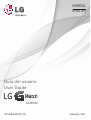 1
1
-
 2
2
-
 3
3
-
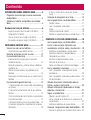 4
4
-
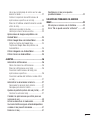 5
5
-
 6
6
-
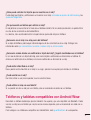 7
7
-
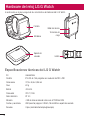 8
8
-
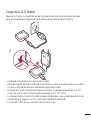 9
9
-
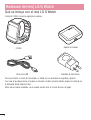 10
10
-
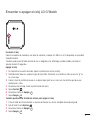 11
11
-
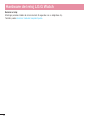 12
12
-
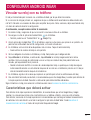 13
13
-
 14
14
-
 15
15
-
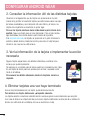 16
16
-
 17
17
-
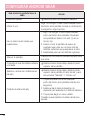 18
18
-
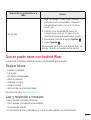 19
19
-
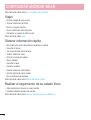 20
20
-
 21
21
-
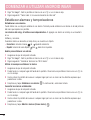 22
22
-
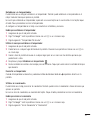 23
23
-
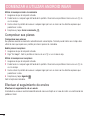 24
24
-
 25
25
-
 26
26
-
 27
27
-
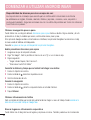 28
28
-
 29
29
-
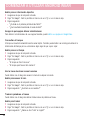 30
30
-
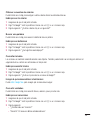 31
31
-
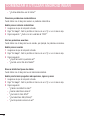 32
32
-
 33
33
-
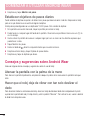 34
34
-
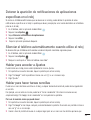 35
35
-
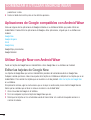 36
36
-
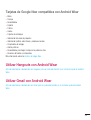 37
37
-
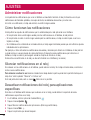 38
38
-
 39
39
-
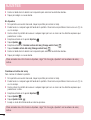 40
40
-
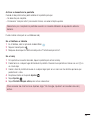 41
41
-
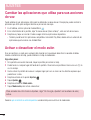 42
42
-
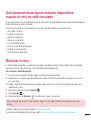 43
43
-
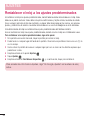 44
44
-
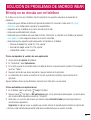 45
45
-
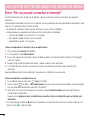 46
46
-
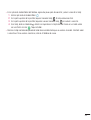 47
47
-
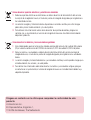 48
48
-
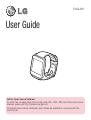 49
49
-
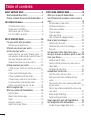 50
50
-
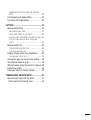 51
51
-
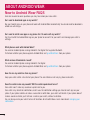 52
52
-
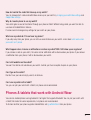 53
53
-
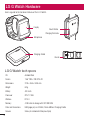 54
54
-
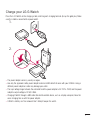 55
55
-
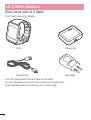 56
56
-
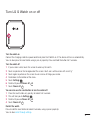 57
57
-
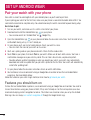 58
58
-
 59
59
-
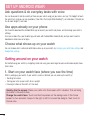 60
60
-
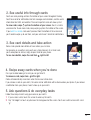 61
61
-
 62
62
-
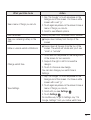 63
63
-
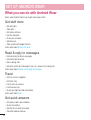 64
64
-
 65
65
-
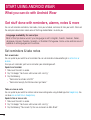 66
66
-
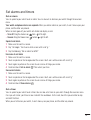 67
67
-
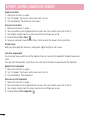 68
68
-
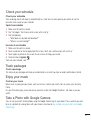 69
69
-
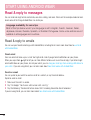 70
70
-
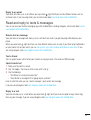 71
71
-
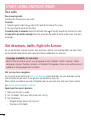 72
72
-
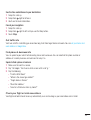 73
73
-
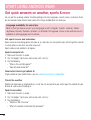 74
74
-
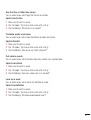 75
75
-
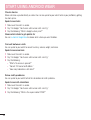 76
76
-
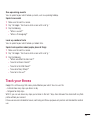 77
77
-
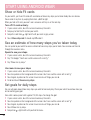 78
78
-
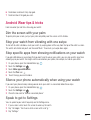 79
79
-
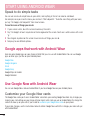 80
80
-
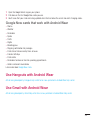 81
81
-
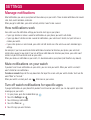 82
82
-
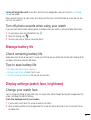 83
83
-
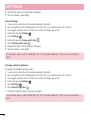 84
84
-
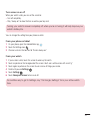 85
85
-
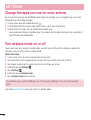 86
86
-
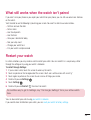 87
87
-
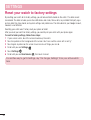 88
88
-
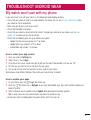 89
89
-
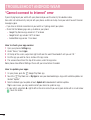 90
90
-
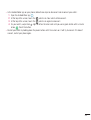 91
91
-
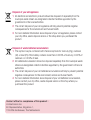 92
92
-
 93
93
-
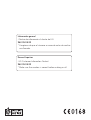 94
94
Ask a question and I''ll find the answer in the document
Finding information in a document is now easier with AI
in other languages
- español: LG LGW100.AFRALK Manual de usuario
Related papers
-
LG LGW100.AIN4KT User manual
-
LG LGW100.AIN4KT User manual
-
LG LG G Watch R (W110) User manual
-
LG LG G Watch R (W110) User manual
-
LG W100 User manual
-
LG W100 User manual
-
LG LGW100.AIN4KT User manual
-
LG LGW150.AHKGPG User manual
-
LG G Watch Urbane 2a Generación 3G Operating instructions
-
LG LGW110.AREFZZ User manual
Other documents
-
LG G W100 User guide
-
Alcatel dawn User manual
-
Alcatel dawn Owner's manual
-
Alcatel Conquest Boost Mobile User guide
-
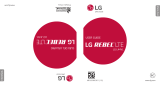 Tracfone TFLGL44VCP User guide
Tracfone TFLGL44VCP User guide
-
LG L Rebel LTE Tracfone L44VL User guide
-
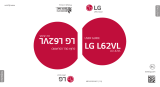 Tracfone TFLGL62VCR User manual
Tracfone TFLGL62VCR User manual
-
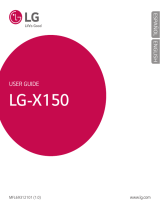 LG Bello Bello II User guide
LG Bello Bello II User guide
-
LG L L81AL Tracfone User guide
-
LG L Treasure LTE Tracfone L51AL User guide